この記事の話題は、VN Editor 用の LUT についてです。そのため、動画に LUT を使って見栄えを良くしたい人にとっては、とても興味深いものとなるでしょう。今日は、VN Editor とは何なのか、また、互換性のあるデバイスで VN Editor を使用して動画に LUT を追加する方法について説明します。さらに、ムーディーな LUT などの素晴らしい LUT をダウンロードできる場所や、VN Editor と互換性のないデバイスを実行している場合、この目的のためにどのソフトウェアを使用すればよいかについても説明します。それでは始めましょう!
記事の内容は
パート 1. VN Editor とは何か?
VN Editor は、モバイルや Mac での動画編集のためのおすすめアプリの一つです。高速編集やトランジション、エフェクト、フィルター、カラー、字幕、音楽、その他多くの機能を備えた VN 動画編集アプリは、動画の制作と編集にぴったりのツールです。編集作業を短縮し、機能をより豊富にして、誰もが自分の生活をコントロールできるようになることを目指しています。素晴らしい動画だけでなく、優れた映画も制作できます。以下では、VN Editor を使って動画に LUT を追加する方法について説明します。
パート 2. VN Editor で LUT を使用する方法とは?
まず、どのプラットフォームと互換性があるかを知っておく必要があります。そしてそれは、いまのところ Android、iOS、Mac OS にのみ対応しています。ただし、一部の Android や iOS エミュレータを使って Windows 上で使用することもできますが、あまりお勧めの方法ではありません。これを実行しても、Windows ではうまく動作しません。もしかしたら、何らかの不具合や誤動作の問題に直面するかもしれません。そのため、主として利用できるプラットフォームでのみ使用することをお勧めします。LUT の使用方法については後ほど説明しますので、以下の説明をお読みください。
関連記事:PC版 VN Video Editorに関する 簡単なレビュー>>
Mac の場合
まずは Mac での使い方を説明します。
- Mac 用の VN Editor をダウンロードして開きます。
- 動画を追加し、「filters」オプションをタップします。
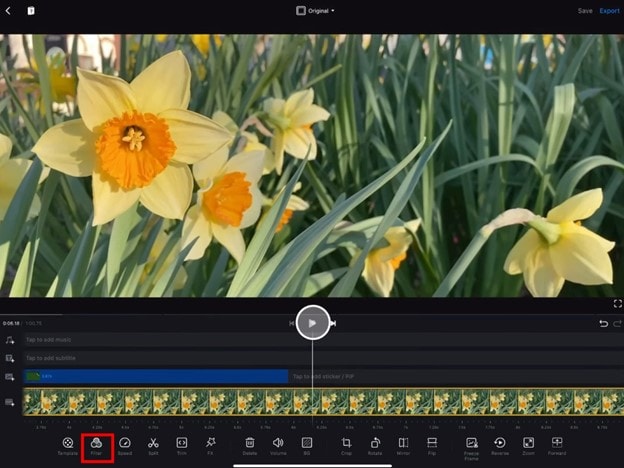
- ここで「custom filters」を選択し、LUT パックを選択します。

- 希望する LUT を選択して適用します。
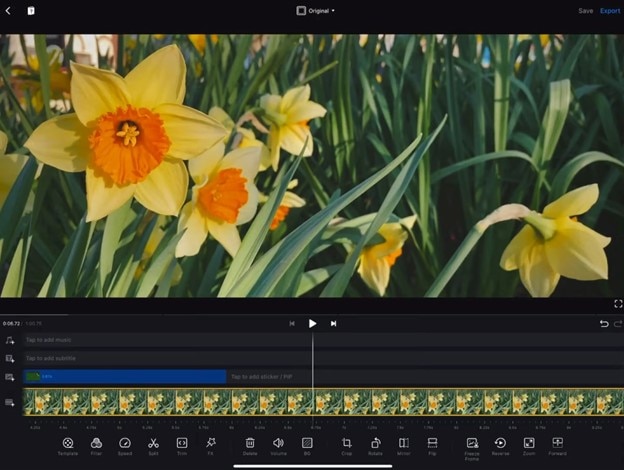
モバイルの場合
次に、モバイル(Android または iOS)でこれを行う方法について説明します。どちらのデバイスでも、手順はほぼ同じです。そのため、ここではこれら両方の観点から手順について説明します。
- まず、モバイル アプリ ストア(Android または iOS)から VN Editor と、動画で使用する LUT パックをダウンロードします。
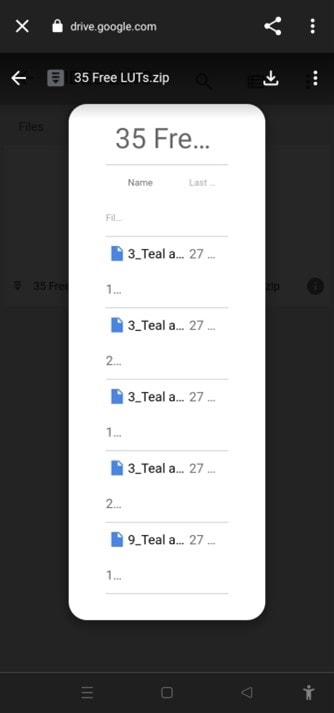
- モバイルにダウンロードしたら、VN Editor アプリケーションを開きます。
- 新しいプロジェクトを作成し、そこに動画を追加します。

- 次に、 「Filters」 オプションをクリックし、既存のフィルターの横にある「external filters」または「custom filters」の追加オプションを選択します。

- モバイル端末の File manager に移動して、そこから LUT を保存したフォルダを見つけます。
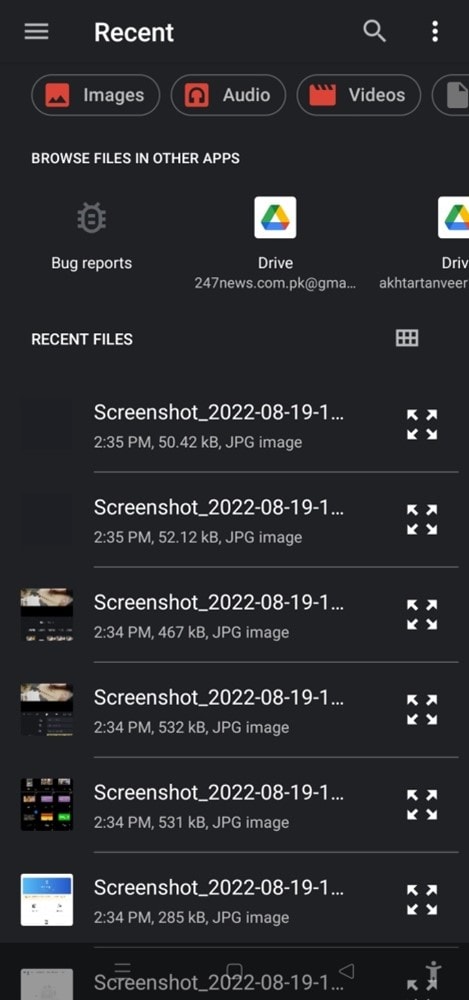
- それを見つけたら、動画で使用する LUT を選択し、「done」または「select 」ボタンをクリックします。
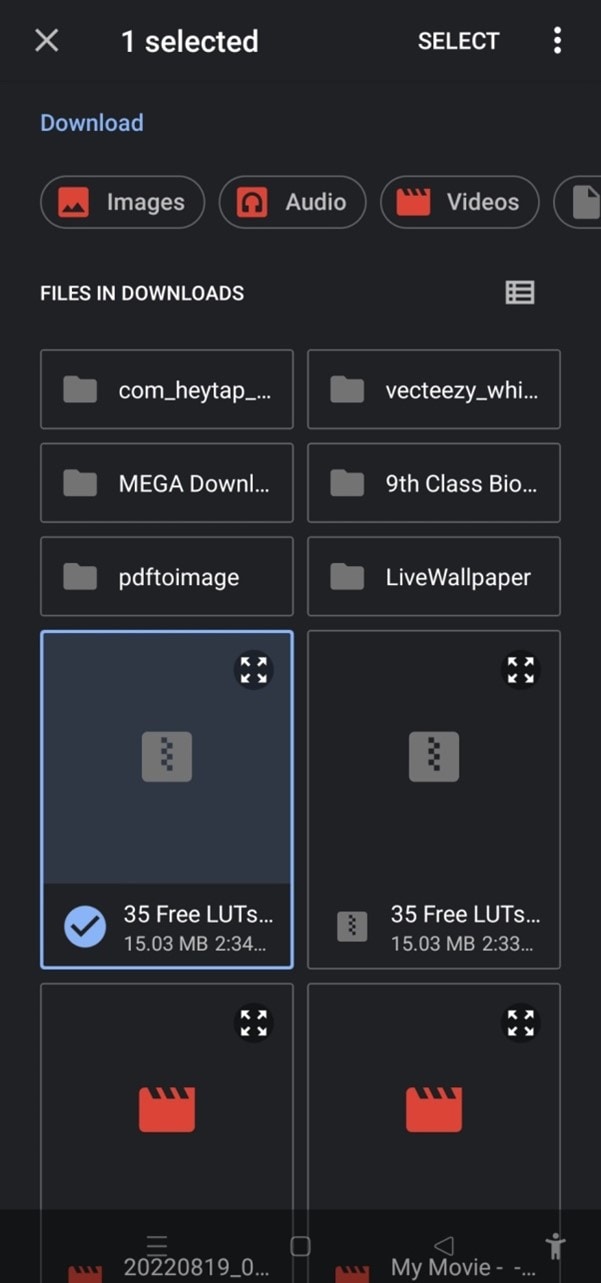
- ダウンロードした LUT が VN Editor に表示されるので、望むとおりに動画で使用することができます。
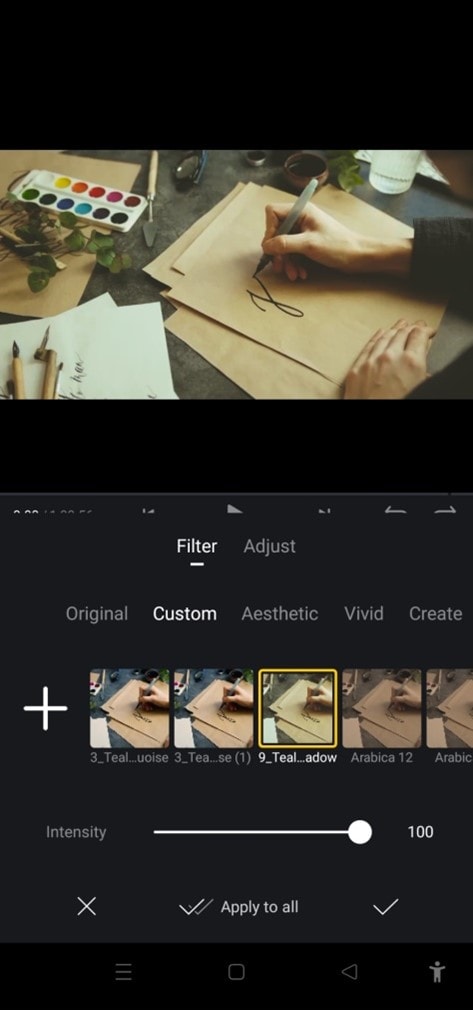
パート 3. VN Editor 用のおすすめの LUT 提供元
1. Presets Store
Presets Store は、さまざまなフィルターや LUT、その他のプリセットを提供するオンライン プラットフォームです。そして、そこを使って VN Editor 用の動画向けの LUT をダウンロードすることができます。ただし、これは無料のサービスではありません。ここからダウンロードしたい LUT の料金を支払う必要があります。Presets Store の YouTube チャンネルを訪問して、このプラットフォーム上の最新の LUT やフィルター、その他のプリセットを見ることができます。
2. Apna Editz
Apna Editz は、この目的に使用できるもう一つのオンライン プラットフォームです。また、VN Editor を使用して動画で使うことができる、 LUT やフィルター、その他数多くの類似のエフェクトなど、さまざまな素晴らしいプリセットも提供しています。このおすすめの主な利点は、無料のウェブサイトであることです。そのため、動画用の LUT を無料でダウンロードすることができます。最新の LUT についての最新の情報を得るために、Apna Editz のYouTube チャンネルから目を離さないでください。
3. Lut Preset
Lut Preset は、上記したすべての選択肢に対する、もう一つの代替案です。ここでは、ほぼすべてのお気に入りの VN Editor 用の LUT を無料で手に入れ、動画で思いどおりに使うことができます。また、Lut Preset は YouTube チャンネルでも最新の LUT を公開しています。
4. Pencil Hub
Pencil Hub も、この点では良い選択肢です。ただし、VN Editor 用 LUT の種類はそれほど豊富ではありませんが、VN Editor に最も適した LUT のいくつかをダウンロードするために使用することができます。Pencil Hub の新しいエフェクトや LUT の情報を得るには、彼らの YouTube チャンネルが主な情報源となります。
5. YRP EDITZ
まだ素晴らしい VN Editor 用 LUT を探しているなら、YRP ETIDZ はもう一つの良い選択肢です。YRP ETIDZ もまた、それほど豊富なプリセットや LUT を持っていません。でも、VN Editor で最も一般的に使用される LUT が欲しければ、良い選択肢となります。YRP ETIDZ の YouTube チャンネルをチェックすることで、彼らのウェブサイトの最新の更新情報を知ることができます。
パート 4. VN Editor の優れた代替ツールに LUT を追加する方法とは?
VN Editor は、間違いなく動画に LUT を追加するための優れた選択肢です。とはいえ、VN Editor は主としてモバイル端末に最も適しています。LUT とエフェクトをさらに強化するためには、デスクトップ用ソフトウェアを使用するのが良いでしょう。 Wondershare Filmora には、多種多様な LUT が内蔵されており、そこから選択することができます。Filmora を使って LUT を追加する方法を見てみましょう。
- 動画を追加し、クリップを右タップして、「カラーマッチ」オプションをクリックします。
- 次に、右上の「色」 タブに移動し、「LUT」を ON にして、ドロップダウン メニューをクリックし、希望する LUT を選択します。
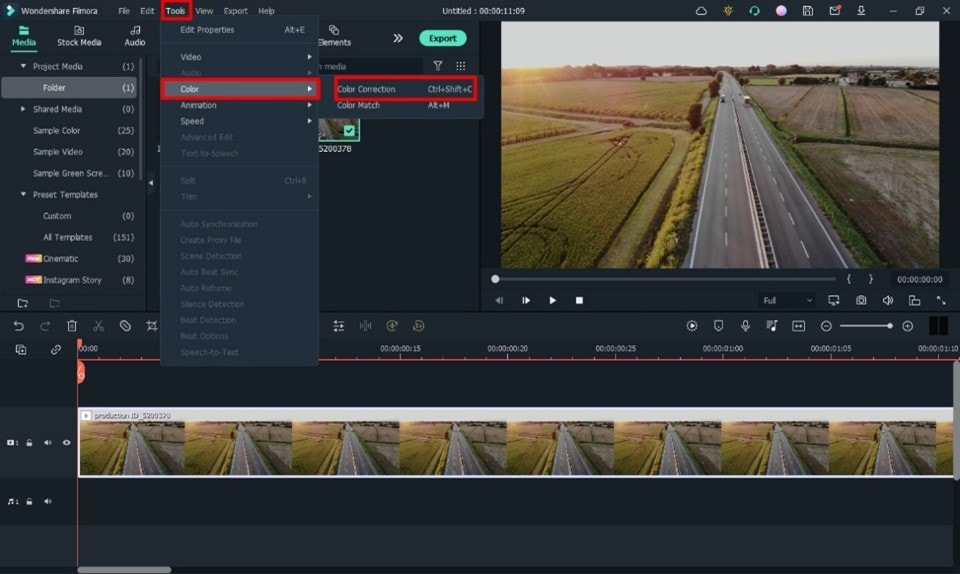
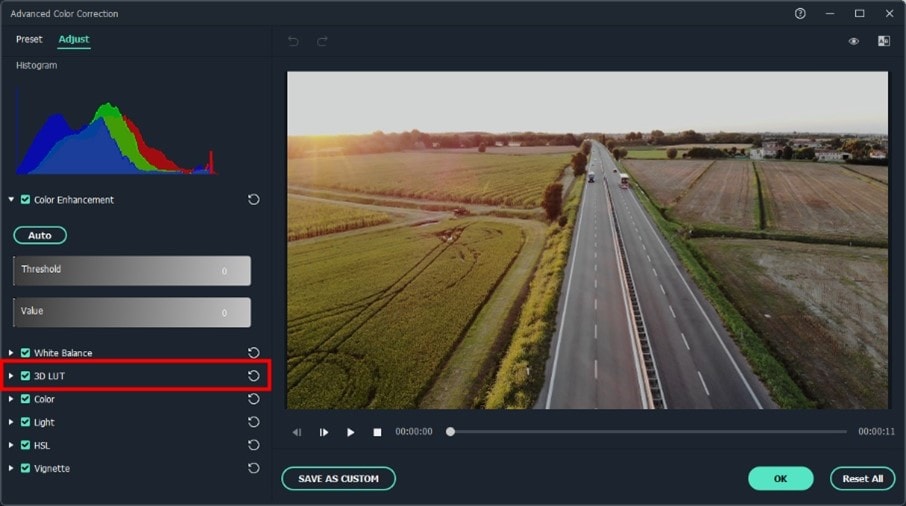
- ドロップダウン メニューをクリックし、「新しい LUT をロード」オプションを選択すると、ダウンロードした他のプリセット LUT をインポートして使うことができます
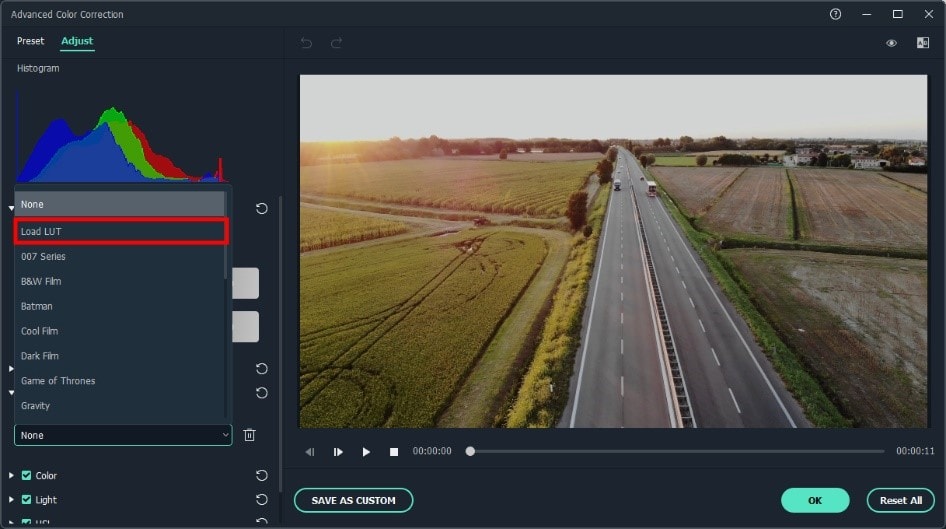
- LUT を選択し、「 OK 」をクリックします。これで新しい素晴らしい動画が完成しました。

まとめ
この記事では、VN Editor の熱心なユーザーであり、動画の カラー グレーディングに VN Editor を利用する方法を学びたい方向けに、いくつかの LUT の提供元を推奨して、それらをインポートする方法を紹介しました。もし動画を次のレベルに引き上げたい場合は、さまざまな内蔵された LUT を提供し、カラー グレーディングの設定もサポートしている、より強力なデスクトップ用編集ソフトである Wondershare Filmora をもちろんお勧めします。お読みいただき、ありがとうございました。




役に立ちましたか?コメントしましょう!